win7分辨率调解不了的处理方法 windows7的分辨率怎么调不过来
更新时间:2023-01-22 18:46:24作者:cblsl
win7系统调节一个合适的分辨率屏幕会更加清晰,调节电脑分辨率的教程并不复杂,网上教程也有很多,但有用户遇到windows7系统分辨率调不过来的情况,这要怎么解决?想要进一步了解具体操作,请阅读下文教程处理吧。
1、右键桌面的空白处,找到“屏幕分辨率”。
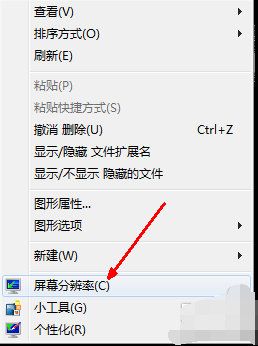
2、进入设置面版,有个分辨率的选项“分辨率(R)”,点击后进行选择。
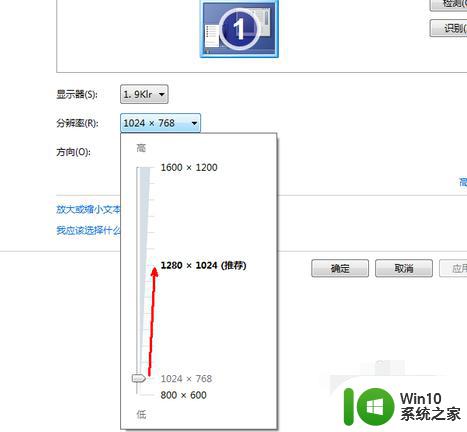
3、调整设置后,如果你的电脑是液晶显示屏不需要则不需要进行以下操作。
如果是crt显示器,这需要点击“高级选项设置”来调节屏幕的刷新率。
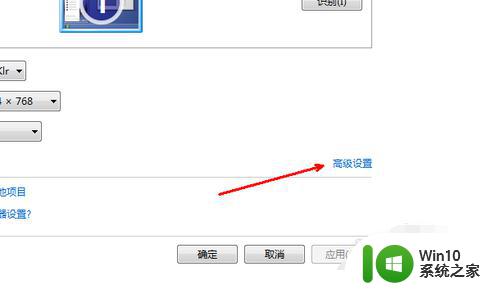
4、进入高级选项页面,点击“适配器”一栏,点击“列出所有模式”。
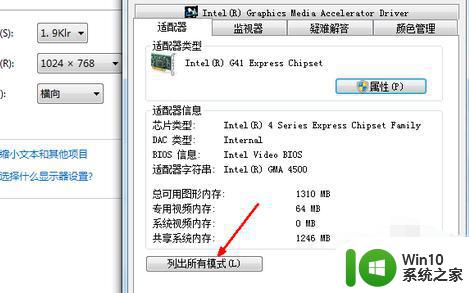
5、用户们便可手选刷新率,我们一般选择75hz的刷新率。然后点击确定。
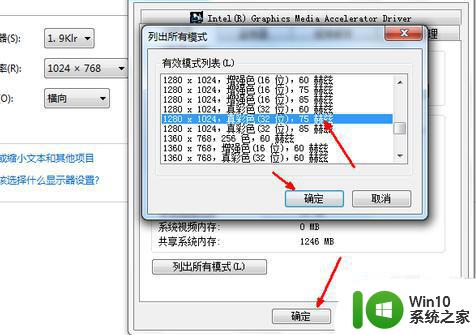
win7系统分辨率调解不了的处理方法分享到这里,电脑分辨率调节合适了,使用起来也十分不舒适,希望可以帮助到大家。
win7分辨率调解不了的处理方法 windows7的分辨率怎么调不过来相关教程
- win7系统分辨率调不了怎么办 win7分辨率不能调怎么解决
- win7电脑分辨率怎么调不过来怎么办 win7分辨率怎么调不过来
- win7分辨率无法调整怎么办 win7屏幕分辨率改不了如何解决
- win7不能调分辨率的处理办法 win7屏幕分辨率无法调节的解决方法
- win7系统分辨率只剩1024*768处理方法 win7分辨率调整方法
- win7电脑调分辨率黑屏了怎么办 win7分辨率调错黑屏怎么办
- win7电脑无法调整分辨率的解决方法 win7电脑分辨率调整不了怎么办
- win7电脑调分辨率黑屏如何修复 win7调分辨率黑屏怎么解决
- win7调高分辨率就黑屏的处理方法 win7调高分辨率后屏幕黑屏怎么办
- win7分辨率修改方法 win7电脑分辨率调整教程
- win7怎么自定义分辨率 win7显示器分辨率怎么调
- win7电脑双屏显示分辨率不一样解决方法 win7双屏显示分辨率不一致怎么调整
- window7电脑开机stop:c000021a{fata systemerror}蓝屏修复方法 Windows7电脑开机蓝屏stop c000021a错误修复方法
- win7访问共享文件夹记不住凭据如何解决 Windows 7 记住网络共享文件夹凭据设置方法
- win7重启提示Press Ctrl+Alt+Del to restart怎么办 Win7重启提示按下Ctrl Alt Del无法进入系统怎么办
- 笔记本win7无线适配器或访问点有问题解决方法 笔记本win7无线适配器无法连接网络解决方法
win7系统教程推荐
- 1 win7访问共享文件夹记不住凭据如何解决 Windows 7 记住网络共享文件夹凭据设置方法
- 2 笔记本win7无线适配器或访问点有问题解决方法 笔记本win7无线适配器无法连接网络解决方法
- 3 win7系统怎么取消开机密码?win7开机密码怎么取消 win7系统如何取消开机密码
- 4 win7 32位系统快速清理开始菜单中的程序使用记录的方法 如何清理win7 32位系统开始菜单中的程序使用记录
- 5 win7自动修复无法修复你的电脑的具体处理方法 win7自动修复无法修复的原因和解决方法
- 6 电脑显示屏不亮但是主机已开机win7如何修复 电脑显示屏黑屏但主机已开机怎么办win7
- 7 win7系统新建卷提示无法在此分配空间中创建新建卷如何修复 win7系统新建卷无法分配空间如何解决
- 8 一个意外的错误使你无法复制该文件win7的解决方案 win7文件复制失败怎么办
- 9 win7系统连接蓝牙耳机没声音怎么修复 win7系统连接蓝牙耳机无声音问题解决方法
- 10 win7系统键盘wasd和方向键调换了怎么办 win7系统键盘wasd和方向键调换后无法恢复
win7系统推荐
- 1 风林火山ghost win7 64位标准精简版v2023.12
- 2 电脑公司ghost win7 64位纯净免激活版v2023.12
- 3 电脑公司ghost win7 sp1 32位中文旗舰版下载v2023.12
- 4 电脑公司ghost windows7 sp1 64位官方专业版下载v2023.12
- 5 电脑公司win7免激活旗舰版64位v2023.12
- 6 系统之家ghost win7 32位稳定精简版v2023.12
- 7 技术员联盟ghost win7 sp1 64位纯净专业版v2023.12
- 8 绿茶ghost win7 64位快速完整版v2023.12
- 9 番茄花园ghost win7 sp1 32位旗舰装机版v2023.12
- 10 萝卜家园ghost win7 64位精简最终版v2023.12